Tại sao khi bạn cắm USB vào máy tính MacBook lại không nhận? Bài viết này sẽ giúp bạn giải đáp thắc mắc đó!
Với một người dùng Windows chuyển sang MacBook chắc chắn sẽ có rất nhiều bỡ ngỡ bởi những 'chuẩn riêng' được Apple tạo ra. Và một trong những câu hỏi lớn được rất nhiều người dùng quan tâm đó chính là vì sao không thể kết nối và truyền tải dữ liệu từ USB sang MacBook? Trong bài viết này, hãy cùng TechZ đi tìm câu trả lời nhé.
Hướng dẫn kết nối USB vào máy Mac

Bước 1: Đầu tiên, bạn phải cắm USB vào thiết bị Mac trước nhé. Bạn có thể cắm trực tiếp hoặc thông qua adapter đều được.

Bước 2: Mở ứng dụng Disk Utility được cài sẵn trong máy (Bạn có thể tìm kiếm ứng dụng này thông qua Spotlight bằng cách nhấn tổ hợp phím Command + Space).
Bước 3: Nhấn chọn USB vừa cắm vào > Chọn Erase.
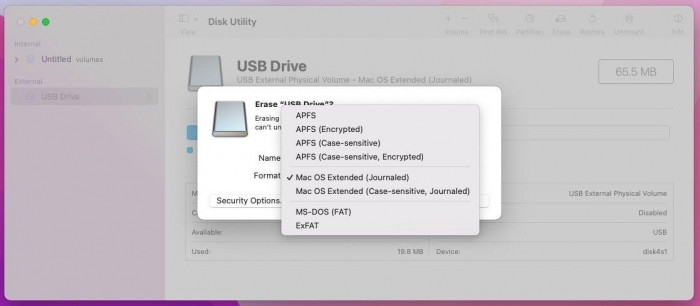
Bước 4: Tại mục Format, bạn chọn OS Extended hoặc AFPS và nhấn vào Erase. Quá trình chuyển đổi định dạng chỉ mất của bạn khoảng vài giây. Ngay sau khi xóa, bạn có thể sử dụng USB để chuyển đổi dữ liệu trên máy macOS như những thiết bị Windows thông thường.
Lưu ý rằng, quá trình chuyển đổi định dạng sẽ mất hết dữ liệu bên trong chiếc USB của bạn. Bạn nên sao lưu dữ liệu trước đó trước khi tiến hành chuyển đổi nhé.